win10如何关闭默认共享的文件夹
在Windows10系统中,会默认开启一些共享文件夹,如果我们对这些共享文件夹的安全性不太放心的话,可以取消共享文件夹。
方法/步骤1
1. 在桌面上找到此电脑或计算机,右键并选择管理;
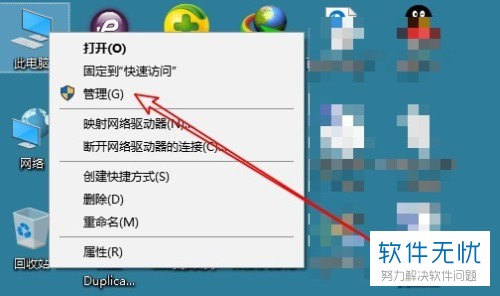
2. 打开计算机管理界面后,我们找到系统工具下的“共享文件夹”菜单项,点击展开。
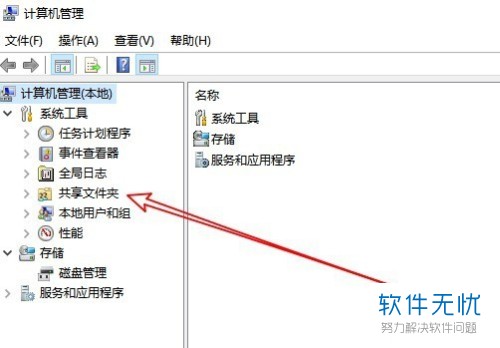
3. 然后我们点击下面的“共享”按钮。
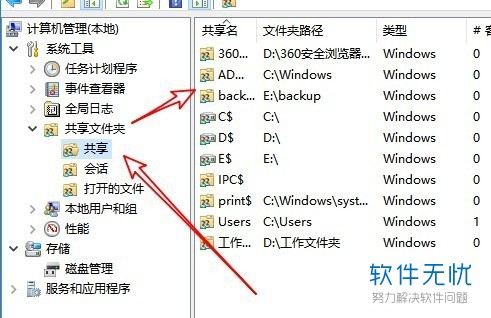
4. 然后,在右边我们就可以看到当前共享的所有文件夹了,我们找到要取消共享的文件夹,然后右下角点击并选择“停止共享”菜单项。
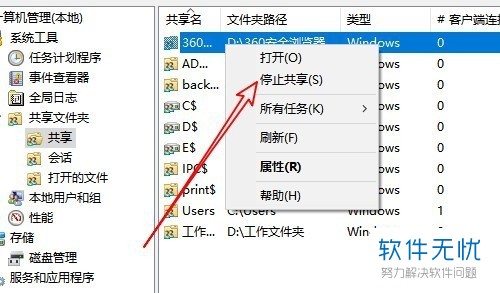
5. 在弹出的提示中点击是;
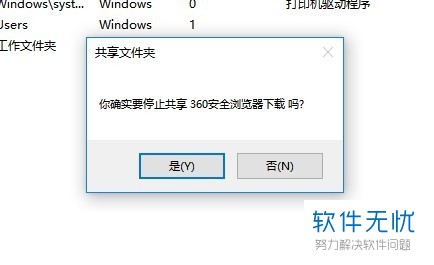
方法/步骤2
1. 如果我们已经找到不想共享的文件夹的文章了,我们可以右键点击这个文件夹,然后选择属性点击;
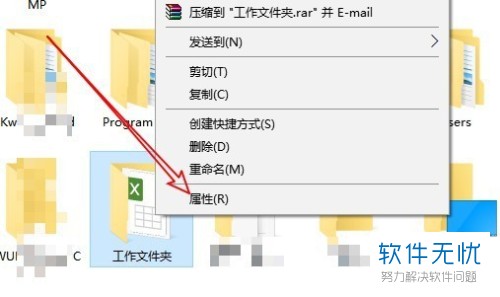
2. 在弹出的属性窗口,我们点击共享选项卡;
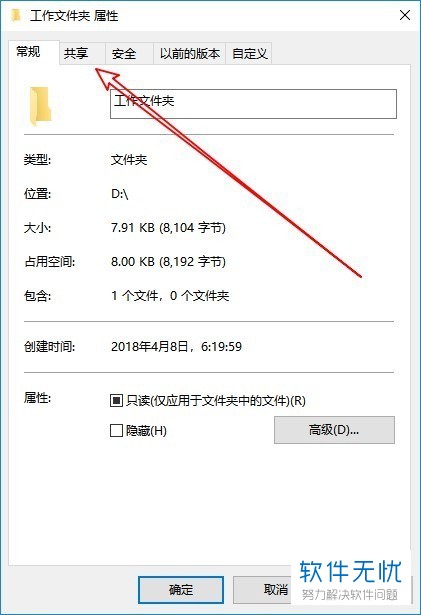
3. 点击下面的“高级共享”按钮。
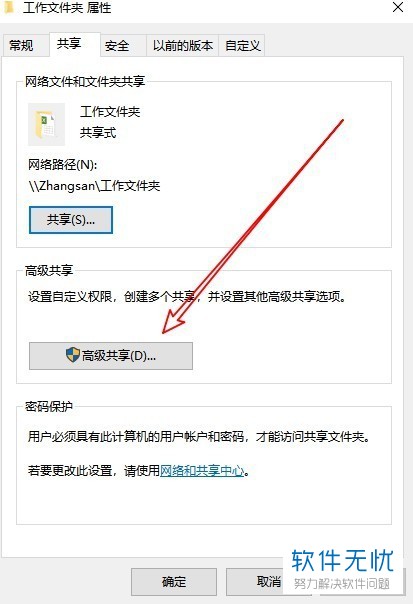
4. 在高级共享的窗口,我们取消勾选如下图的共享此文件夹,并点击确定;这样我们就将这个文件夹将的共享功能关闭了;
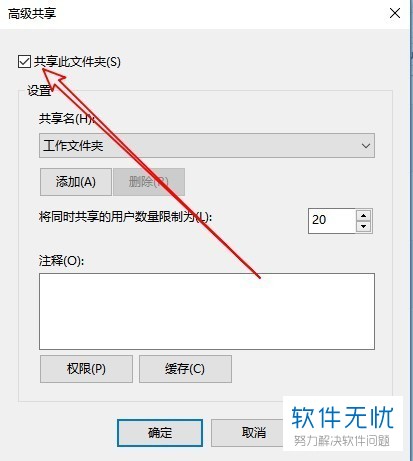
以上就是Win10取消关闭共享文件夹的两种方法。
分享:
相关推荐
- 【win7】 Win7系统中默认共享文件夹在哪里 Win7关闭默认共享文件夹方法图解 05-13
- 【其他】 win7默认共享文件夹在哪里?win7关闭默认共享文件夹 10-12
- 【win7】 win7旗舰版统下关闭默认共享文件的四种方法 09-10
- 【win10】 苹果电脑如何访问win10系统共享的文件夹 08-29
- 【windows】 windows打开和关闭默认共享从DOS命令来设置 12-21
- 【系统】 双系统或多系统共享 windowsFonts文件夹 10-21
- 【win10】 Win10正式版C盘inetpub文件夹删不掉怎么办? 08-08
- 【其他】 win10开机自动弹出文件夹该怎么取消 win10系统开机自动弹出文件夹的原因及解决方法 08-21
- 【xp】 win7无法共享xp文件夹的解决方法 03-02
- 【win10】 Win10系统开始菜单无法删除文件夹的解决办法 10-07
本周热门
-
iphone序列号查询官方入口在哪里 2024/04/11
-
番茄小说网页版入口免费阅读 2024/04/11
-
b站在线观看人数在哪里 2024/04/17
-
小鸡宝宝考考你今天的答案是什么 2024/04/19
-
蚂蚁庄园今日答案 2024/04/19
-
抖音巨量百应登录入口在哪里? 2024/04/11
-
微信表情是什么意思 2020/10/12
-
微信文件传输助手网页版网址 2024/04/19
本月热门
-
iphone序列号查询官方入口在哪里 2024/04/11
-
小鸡宝宝考考你今天的答案是什么 2024/04/19
-
番茄小说网页版入口免费阅读 2024/04/11
-
b站在线观看人数在哪里 2024/04/17
-
蚂蚁庄园今日答案 2024/04/19
-
WIFI万能钥匙如何自动打开数据网络 2023/09/19
-
百度地图时光机在哪里 2021/01/03
-
192.168.1.1登录入口地址 2020/03/20
-
输入手机号一键查询快递入口网址大全 2024/04/11
-
抖音网页版登录入口 2024/04/17














